Pogreška 1068 je jedna od onih opcija koja je uključena u prilično širok raspon problema koji se mogu pojaviti prilikom pokušaja pristupa globalna mreža. Gotovo uvijek se razvoj događaja koji dovodi do negativnog rezultata razvija na sljedeći način:
- Čovjek se odluči dobro zabaviti. Da biste to učinili, spojit ćete svoje računalo ili drugi uređaj na mrežu.
- Iznenada mu se pred očima pojavljuje poruka: greška 1068 nije mogla pokrenuti dječju uslugu .
Svi. Stigli smo. Što si htio? Stvar je u tome što sustav, iz nekog tajanstvenog razloga, karakterizira prethodno poznatu pristupnu točku kao neidentificiranu mrežu.
Predlažemo da pogledamo dvije opcije kako popraviti grešku 1068!
Rješavamo, pomažemo, popravljamo
Dakle, pogreška 1068 - Windows dječji servis nije se uspio pokrenuti. Što radimo? Automatski to pokušavamo popraviti. Korištenje posebno dizajniranih usluga. Da bismo to učinili, nalazimo ikonu problematične pristupne točke, koja se može vidjeti ako skrenete pozornost na donji desni kut zaslona monitora. Usmjerimo miš na njega, pritisnemo desnu tipku, odaberemo "dijagnostiku problema", koja u nekim slučajevima može samostalno riješiti problem.
Ako prva metoda nije uspjela riješiti situaciju s pogreškom 1068 prilikom povezivanja s internetom, tada ćete, nažalost, morati sami naporno raditi.
Usput, ova se nevolja može prikazati u obliku raznih poruka:
- Pogreška 1068 - Windows audio se nije uspio pokrenuti.
- Greška 1068 – grupiranje sudionika mreže.
Međutim, metoda korekcije za svaki slučaj je ista:
- Integrirano pokretanje pretraživač i pokušajte pronaći servis odgovoran za pronalazak hardvera školjke.
- Naravno, pokrenite ga. U postavkama promijenite automatsku opciju u "Radi".
- Idite na naredbeni redak.
- Drive in – pokrenite s administratorskim pravima.
- Idi na izbornik " standardni programi" i ponovite gornju naredbu.
- Pričekajte dok sustav ne reagira na primljeni nalog.
- Prisilite operativni sustav da izvrši sljedeću naredbu - Net stop p2pimsvc.
- Pronađite i izbrišite datoteku idstore.sst koja se nalazi ovdje - Windows\serviseProFiles\LocalService\AppData\Roaming\.
- Ponovno podizanje sustava.
![]()
Svi. Možete nastaviti koristiti usluge World Wide Weba.

Računala i operativni sustavi podložni su raznim problemima i greškama. Greške imaju svoje brojeve. U slučaju da se prilikom pokretanja bilo kojeg programa ili izvođenja bilo koje operacije u sustavu Windows pojavi kod pogreške 1068 "nije moguće pokrenuti dječju uslugu", računalo vam pokušava reći da je ova usluga onemogućena i da se ne može pokrenuti.
Što uraditi?
Da biste ispravili takve pogreške, morate ući u upravljanje uslugom operacijski sustav Windows. Da biste to učinili, pritisnite kombinaciju Windows tipke+ R. Nakon toga unesite “services.msc” u tekstualno polje i pritisnite Enter. Otvorit će se prozor s popisom usluga i njihovim trenutnim statusom.

Kako biste promijenili parametre servisa, potrebno je dva puta kliknuti na njega, au sljedećem prozoru možete promijeniti vrstu pokretanja, kao i zaustaviti ili pokrenuti isti. Ako opcija pokretanja nije dostupna, prvo morate promijeniti vrstu pokretanja na automatski ili ručni, primijeniti odabrane promjene i tek onda pokušati pokrenuti uslugu. U tom se slučaju također možda neće pokrenuti zbog ovisnosti o nekim drugim onemogućenim uslugama.
Problem nije riješen čak i ako se računalo ne pokrene ponovno nakon što su napravljene sve promjene.
Pogreška 1068 u Windows Audio Service
Ako se podređeni servis povezan sa zvukom ne može pokrenuti, trebali biste provjeriti status drugih servisa: napajanje, raspored klasa, alat za izgradnju krajnjih točaka i RPC. Kad svi počnu trčati, Windows usluga Zvuk najčešće prestaje signalizirati pogrešku.
Ako se prilikom rada s. pojavi pogreška 1068 "Nije moguće pokrenuti dječju uslugu". Mrežna veza, na primjer prilikom postavljanja kućna grupa ili spajanja na internet potrebno je provjeriti rad mnogih usluga koje su izravno povezane s mrežama i omogućiti ih.
Zasebno, ako postoje problemi s mrežom, možete pokušati sljedeće korake:
- Zaustavite uslugu koja upravlja identitetima sudionika mreže.
- Pronađite datoteku idstore.sst na svom računalu i izbrišite je.
- Nakon toga ponovo pokrenite računalo.
Ručno traženje potrebnih usluga za ispravljanje pogreške 1068
![]()
Pošto su mnogi moguće opcije Ako dođe do pogreške kada se ne može predvidjeti pokretanje dječjih usluga, možete pokušati ručno popraviti pogrešku 1068 "Nije moguće pokrenuti dječju uslugu". Ova metoda je prikladna za više situacije u kojima se pojavljuju pogreške u sustavu Windows u vatrozidu, upravitelju ispisa i drugim opcijama.
Kada se prikaže poruka, uvijek sadrži naziv usluge koja uzrokuje ovu pogrešku. Nakon što otvorite popis usluga operativnog sustava, trebate pronaći njegovo ime, zatim desnom tipkom miša kliknite i idite na svojstva. Nakon toga morate otići na karticu "Zavisnost". Na primjer, usluga usmjerivača ispisa zahtijeva udaljeni poziv procedure, a vatrozid zahtijeva drugu uslugu za filtriranje, koja također ovisi o još jednoj usluzi.
Nakon što su sve potrebne usluge poznate, pokušajte ih omogućiti. Ako je zadana metoda pokretanja nepoznata, tada morate odabrati automatski tip i ponovno pokrenuti osobno računalo.
Bilješke
Važno je napomenuti da se usluge kao što su Plug and Play i Power ne pojavljuju u ovisnostima, ali i dalje mogu biti vrlo važne za vaš rad. Ako postoji pogreška pri pokretanju dječjih servisa, na ove dvije uvijek treba obratiti posebnu pozornost.
Pa, u slučaju kada nijedna od gore navedenih opcija ne pomaže u rješavanju problema, a korisnik ponovno vidi poruku "nije moguće pokrenuti dječju uslugu", što učiniti? Možete pokušati koristiti točke vraćanja ili druge metode za vraćanje sustava prije nego što odustanete i odlučite ponovno instalirati operativni sustav.
Koliko god tužno bilo, neizbježno je. Korisnici su oduvijek sanjali o univerzalnom rješenju za sve probleme, ali, nažalost, to još ne postoji. Ali danas ćemo govoriti o rješavanju problema "Pogreška 1068: dječja usluga ili grupa nije mogla biti pokrenuta" , s kojim se najčešće susreću korisnici koji su pokušali pokrenuti zvuk ili stvoriti kućnu grupu.
Da bismo riješili pogrešku, moramo pogledati neke usluge i pokrenuti ih ako je potrebno. Da biste to učinili, otvorite "Upravitelj zadataka" koristeći tipkovni prečac Ctrl+Alt+Delete.
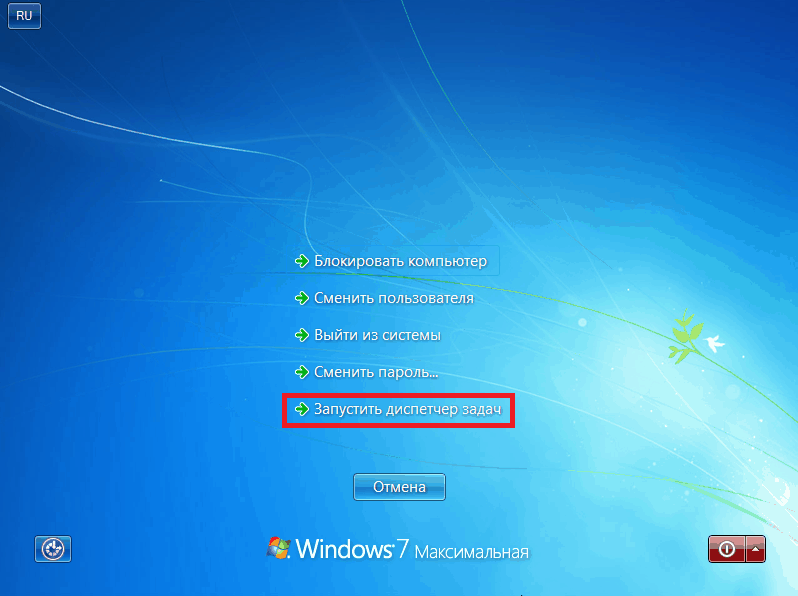
U novom prozoru idite na karticu "Usluge" , a zatim odaberite izbornik na dnu zaslona "Otvorene usluge" ili "Usluge" .
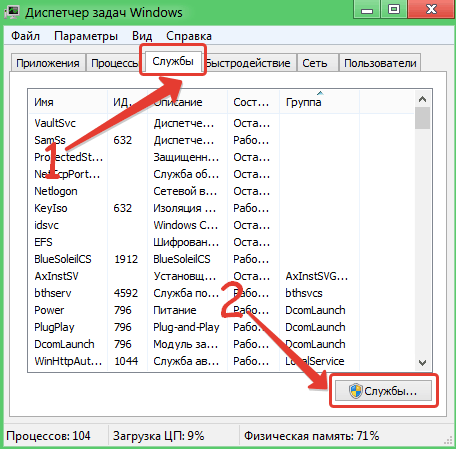
Ispod je popis usluga koje moraju biti pokrenute, tj. biti popraćen uvjetom "Izvedena" ili "Djela" :
1. "Usluga pristupnika na razini aplikacije";
2. "Uključi i igraj";
3. “Upravitelj veze s daljinskim pristupom”;
4. "Usluga mrežne svijesti (NLA)";
5. "Telefonija";
6. "Dispečer automatske veze udaljeni pristup".
Ako neka od navedenih usluga ne radi, potrebno ju je aktivirati. Da biste to učinili, odaberite uslugu jednim klikom i kliknite ikonu "Pokreni" , kao na slici ispod.
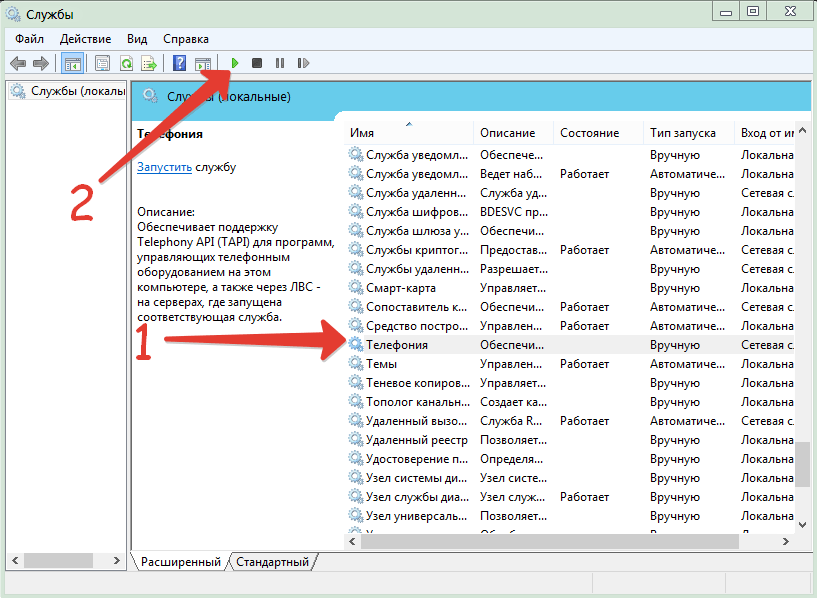
Pokrenuvši sve potrebne usluge, . Nakon svih poduzetih koraka, greška 1068 bi trebala nestati.
Ikona zvuka na programskoj traci rekla mi je da nešto ne radi (nisam isključio zvuk). Kad sam priješao iznad njega, pojavila se poruka: Audio usluga nije pokrenuta.
Audio usluga ne radi
Ako kliknete na ikonu, pokrenut će se čarobnjak za rješavanje problema i pokušati nešto popraviti. Ali ništa mu neće poći za rukom. Rezultat njegovog rada bit će samo poruka da zvučna usluga nije pokrenuta.
Riješenje
Budući da usluga nije pokrenuta, morate je pokrenuti. Da biste to učinili, morate otići na popis usluga (upravljačka ploča -> administracija -> usluge) i tamo pronađite uslugu Windows Audio. Ako ga uspijete pokrenuti, onda je problem riješen. Ali budući da glavni to nije mogao učiniti, najvjerojatnije će se pojaviti pogreška 1068: Dječja usluga nije mogla biti pokrenuta.
Nakon surfanja webom, otkrio sam da Windows Audio ovisi o tri usluge:
- Media Class Scheduler
- Konačni graditelj Windows bodovi Audio
- Poziv udaljene procedure (RPC)
Imao sam onemogućen Media Class Scheduler, a nakon što sam ga omogućio, Windows Audio servis se sigurno pokrenuo.
Danas ćemo pogledati šifru pogreške 1068, koja sprječava računalo da se poveže na brzu vezu. U pravilu, nakon pojave pogreške 1068, sustav počinje prikazivati kod pogreške 711. U nastavku ćemo pokušati shvatiti kako riješiti ovaj problem.
Pogreška 1068 je rijedak gost Windows OS-a i javlja da usluge daljinskog pristupa nisu bile pokrenute na sustavu.
Problem se može riješiti u nekoliko jednostavnih koraka.
1. faza. Prije svega, pokušajmo pokrenuti potrebne usluge. Da biste to učinili, otvorite prozor "Trčanje" kombinacija Win+R a zatim pokrenite naredbu usluge.msc.

Otvorit će se prozor "Usluge" . Ovdje se u obliku popisa nalaze sve usluge sustava poredane abecednim redom. Pronađite uslugu "Telefonija" , desnom tipkom miša kliknite na njega i odaberite "Svojstva" .
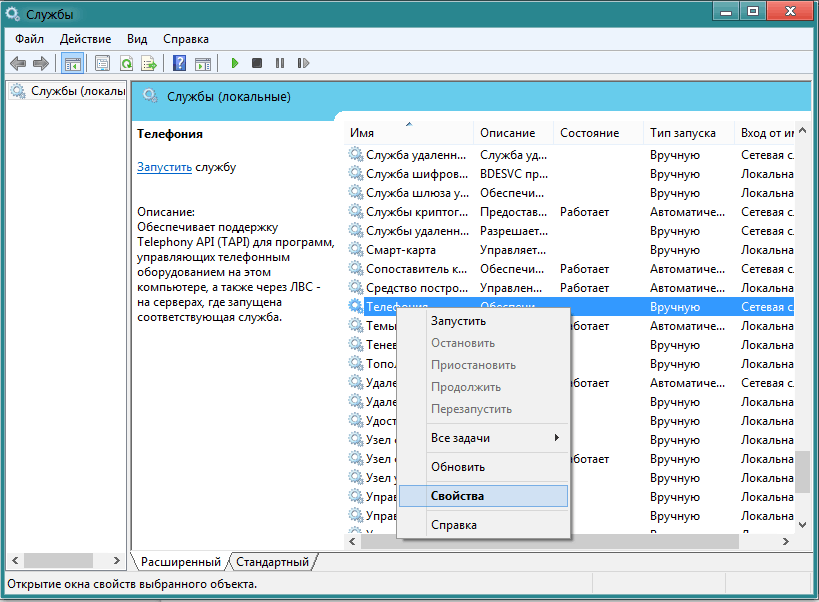
U poglavlju "Vrsta pokretanja" postavite vrijednost "Ručno" . Sada kliknite gumb "Primijeni" , i onda "Trčanje" .

Učinite slične radnje sa sljedećim uslugama:
Podrška za Plug and Play uređaje
SSTP usluga
Upravitelj veza s automatskim daljinskim pristupom
Ako se pogreška 1068 nastavi pojavljivati, prijeđite na drugi korak.
Faza 2. Sada ćemo provjeriti prava na sistemske mape. Da biste to učinili, idite na disk C:\ i nazovite kontekstni izbornik mape "Windows" desnim klikom na njega, Odaberite "Svojstva" . Idi na karticu "sigurnost" i u odjeljku "Grupe i korisnici" provjerite je li dopušten puni pristup stavkama "KREATOR-VLASNIK" , "Sustav" I "Pouzdani instalater" .
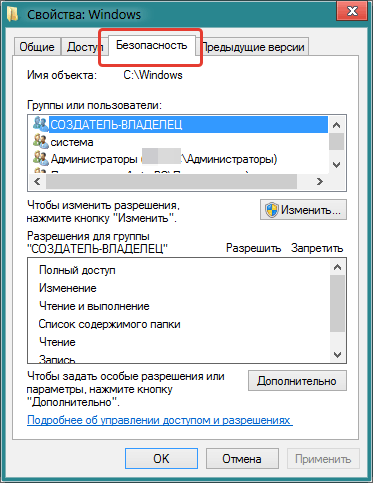
Ove informacije možete pronaći tako da označite jednu od stavki i pogledate ispod u stupcu prava.
Ako neka od stavki nema potpuni pristup, označite je klikom miša i zatim odaberite gumb "Promijeniti" . U poglavlju "Grupne dozvole" potvrdite okvir "Puni pristup" . Pritisnite gumb "Primijeni" .
Nakon dovršetka ovih koraka, svakako ponovno pokrenite računalo i pokušajte pokrenuti vezu velike brzine. Ako greška 1068 ostane, prijeđite na treći korak.
Faza 3. U nekim slučajevima mogu se pojaviti pogreške 1068 i 711 jer usluga "Kolektor Windows događaji» mogao zaustaviti snimanje informacija u mapi "Logfiles".
Da biste to provjerili, računalo se mora ponovno pokrenuti siguran način. Da biste to učinili, pošaljite računalo na ponovno pokretanje dok se sustav ne prikaže Windows logo, pritisnite tipku F8. U izborniku koji se pojavi odaberite "Siguran način" .
Nakon pokretanja računala idite u mapu C:\Windows\System32, pronađite mapu "Datoteke dnevnika" i preimenujte ga u "Logfiles.old" . Ponovno pokrenite računalo normalni mod i provjerite funkcionalnost vaše brze veze.
Faza 4. Ova metodaČesto se ne nosi s pogreškama 1068 i 711, ali ipak vrijedi okušati sreću. Da biste to učinili, otvorite "Početak" i u traci za pretraživanje unesite . U izborniku koji se otvori odaberite točku povratka kada sustav nije generirao pogrešku. Nakon završetka procesa, sustav će se ponovno pokrenuti.
I konačno. Ako niti jedna od metoda ne uspije, jedina stvar koja može pomoći je ponovna instalacija Windowsa.




